
오늘은 리눅스 민트에 원드라이브 설치하는 방법을 적어볼게요. 우분투와 다르게
설치하면 원드라이브 폴더가 생겨서 자동으로 파일들을 폴더 내에서 업로드와
다운로드를 할 수 있더라고요. 그래서 그런가 오피스 사용하는 저에게는 상당히
편리하더라고요. ㅎㅎ 우선 명령어를 따로 아래에 적어두겠습니다.
| $ sudo apt update $ sudo apt install onedrive $ onedrive --version $ onedrive $ onedrive --synchronize --verbose --dry-run $ onedrive --synchronize $ systemctl status --user onedrive $ systemctl --user start onedrive | cs |
Linux Mint에 OneDrive 설치
우선 패키지 업데이트 해주세요.
리눅스 민트에 onedrive 설치해주세요.
원드라이브 설치를 하셨다면 버전 확인해주세요.
설치한 후 원드라이브 계정에 권한을 설정해줘야 합니다.
터미널 창에서 메시지가 표시되는 링크를 복사한 다음 웹 브라우저를 연 후
링크를 붙여넣고 OneDrive 계정을 인증합니다.
( 링크 아래 사진처럼 뜰텐데 빨간 네모 칸에 뜬 링크를 복사하시면 됩니다. )
응용 프로그램이 귀하의 정보에 액세스하려고 하면 "예"를 누르십시오.
"예"를 클릭하면 빈 웹 페이지가 나타납니다
이 웹 페이지의 URL을 복사하여 터미널의 'Enter the response url' 필드에 붙여넣습니다.
( 아래 초록 네모칸처럼 )
아래 사진들은 url 들어가고 로그인하고 액세스 동의 후 url 나온 모습입니다.

아래 명령어를 통해 작업을 수행할 수 있는지 여부에 따라서 원드라이브 상태가 표시됩니다.
원드라이브 폴더가 생성되고 리눅스 민트 시스템에서 원드라이브 파일을 동기화하려면 아래 명령어를 작성해주세요.
Linux Mint에서 OneDrive 서비스 활성화하기
원드라이브 서비스를 활성화하고
클라우드 서버와 리눅스 민트의 모든 데이터를 자동으로 동기화할 수 있도록 해보겠습니다.
"systemctl status --user onedrive" 명령어를 통해 Onedrive 서비스 상태를 확인하고
비활성 상태면 "systemctl --user enable onedrive systemctl --user start onedrive" 명령어를 입력하고 서비스를 시작해주세요.
"systemctl status --user onedrive" 명령어를 통해서 원드라이브 서비스 상태를 다시 확인해주세요.
아래 사진 보시면 원드라이브 폴더가 생긴걸 볼 수 있죠
폴더 내에서 파일을 만들고 원드라이브 가서 저장됐는지 확인한 사진을 볼 수 있습니다.
끝



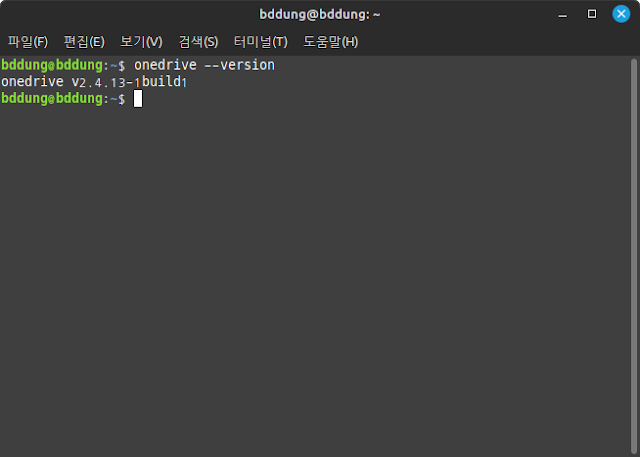













댓글
댓글 쓰기